

プリンタ領は画面の左側にあります。縦の灰色プリンタ バー(4)をクリックして、プリンタ領域の拡大や縮小を行います。
プリンタ領域には次の情報を表示されます。
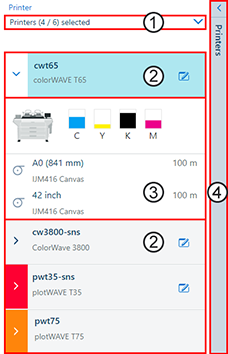
接続可能なすべてのプリンタが、プリンタのドロップダウン リストに表示されます。
接続したプリンタ
プリンタのインク/トナーおよび用紙情報
用紙領域の拡大や縮小を行うプリンタ バー
プリンタのドロップダウン リストを開き、接続可能なすべてのプリンタを表示します。
接続したいプリンタを選択し、切り離すプリンタの選択を解除します。ユーザーがプリンタを接続または切り離すと、ウィンドウの右下にメッセージが一瞬表示されます。
接続したすべてのプリンタに、プリンタ名やIPアドレス、プリンタ モデル、ステータスが表示されます。
プリンタ名の前にあるロックアイコンは、そのプリンタへの安全なHTTPS接続を示します。
プリンタがエラーになると、プリンタの左側にある矢印アイコンが対応する色で表示されます。
プリンタをクリックして、そのプリンタを有効にします。稼働中のプリンタは背景色は青色です。
接続したプリンタ順序を変更するには、プリンタを所定位置にドラッグ&ドロップします。
プリンタ モデルに応じて、プリンタ名の後ろにあるアイコンをクリックして、 [WebTools Express を開きます] または [リモート UI を開く] にします。
プリンタがスリープモードになっている場合、WebTools Expressを開いてリモートでスリープを解除します。Remote ON 機能 を参照してください。
デフォルトのインク/トナーやメディア情報は、プリンタ領域に表示されません。
プリンタの左側にある矢印アイコンをクリックし、インク/トナーや用紙情報を開きます:
プリンタで使用可能なインクやトナーの残量
plotWAVE プリンタの場合、「空」、「低」、「高」レベルのみが表示されます。「高」レベルは、「空」や「低」でない時に常に表示されます。
すべての装填用紙
メディアロールの用紙残長(プリンタ タイプによる)
インク/トナーまたは用紙エラーの場合、その項目が該当色で表示されます。